
વિન્ડોઝ ઑપરેટિંગ સિસ્ટમ્સમાં ઇન્ડેક્સીંગ ફંક્શન કોઈપણ ફાઇલોના કમ્પ્યુટરની અંદર શોધને ઝડપી બનાવવા માટે રચાયેલ છે. વપરાશકર્તા અનુક્રમણિકાવાળા ફોલ્ડર્સની સૂચિને સરળતાથી ગોઠવી શકે છે, અને પછી એક બનાવેલ બેઝને આભારી છે, જે હંમેશા કમ્પ્યુટર પર કરવામાં આવતી ક્રિયાઓ અનુસાર અપડેટ અને અપડેટ કરવામાં આવે છે, ઝડપથી દસ્તાવેજોની મોટી સંખ્યામાં જરૂરી ફાઇલો માટે ઝડપથી શોધો. જો કે, દરેકને વિવિધ કારણોસર અનુક્રમણિકા કરવાની જરૂર નથી, જેનાથી તેઓ તેને અક્ષમ કરવાનું નક્કી કરે છે.
વિન્ડોઝ 7 માં ઇન્ડેક્સીંગ બંધ કરો
ઇન્ડેક્સિંગથી ચોક્કસ પરિસ્થિતિઓમાં, ફક્ત ત્યાં જ કોઈ ઉપયોગ નથી, તેનાથી વિપરીત, તે ફક્ત પીસીના કાર્યને અટકાવે છે. મોટાભાગે આ સુવિધા ડ્રાઇવ પરના ભારને સરળ બનાવવા માટે એસએસડી માલિકોને અક્ષમ કરવા માટે અર્થમાં બનાવે છે, વધુમાં, તે પોતે જ ઝડપી છે અને તેના પરની ફાઇલોની શોધ કરે છે અને ઇન્ડેક્સિંગ વિના ઉચ્ચ ઝડપે હશે. ઓલ્ડ એચડી પર, ડિવાઇસ લાઇફને ઉપકરણ પર વિસ્તૃત કરવા માટે બંધ કરવા માટે અનુક્રમણિકા પણ વધુ સારું છે. અમે ફ્લેશ ડ્રાઇવ્સ પર અનુક્રમણિકાને ડિસ્કનેક્ટ કરવાની પણ ભલામણ કરીએ છીએ, જ્યાં રેકોર્ડિંગ ચક્રની સંખ્યા ખૂબ નાની છે, અને ઇન્ડેક્સીંગ ફક્ત તેમની નિષ્ફળતાને વેગ આપે છે.છેવટે, આ સુવિધાને નબળા કમ્પ્યુટર્સ પર નિષ્ક્રિય કરવા માટે અર્થમાં છે, જ્યાં ઇન્ડેક્સિંગ ઇન્ડેક્સીંગ સાથે સંકળાયેલ પ્રક્રિયા સતત પીસીને લોડ કરે છે, તેમજ હાર્ડ ડિસ્ક પર વધારાની સીટ મેળવવા માટે (તે વપરાશકર્તાઓ માટે યોગ્ય છે, જેની પાસે ફક્ત એક ડિસ્ક અને નિર્ણાયક જગ્યાઓ છે. ). તે જ સમયે, જો કમ્પ્યુટરમાં ઓછામાં ઓછી 2 હાર્ડ ડ્રાઇવ્સ ઇન્સ્ટોલ કરવામાં આવે છે, તો ઇન્ડેક્સ ફાઇલને ફક્ત બીજા સ્થાને સ્થાનાંતરિત કરી શકાય છે, આમ મુખ્ય ડિસ્ક પર સ્થાનને મુક્ત કરે છે. તે "ઇન્ડેક્સ સેટિંગ્સ" વિભાગમાં નીચેની લિંક પર તે કેવી રીતે લખ્યું છે.
મુખ્યત્વે સૉર્ટ આઉટ, વધુ ક્રિયાઓ પર જાઓ.
પગલું 2: ડિસ્ક અનુક્રમણિકાને અક્ષમ કરો
સેવા ઉપરાંત, જે શોધને વેગ આપવા માટે જવાબદાર છે, વધારાની પેરામીટર દરેક ડિસ્કને સોંપવામાં આવે છે, તેમની સામગ્રીને અનુક્રમિત કરે છે. આ સુવિધા પણ અક્ષમ કરી શકાય છે.
- "મારું કમ્પ્યુટર" ખોલો અને ડિસ્ક પર જમણું-ક્લિક કરો, જે ઇન્ડેક્સીંગ તમે રોકવા માંગો છો. સંદર્ભ મેનૂમાંથી, "ગુણધર્મો" પસંદ કરો.
- નવી વિંડોમાં, ચેકબોક્સને "ફાઇલ પ્રોપર્ટીઝ ઉપરાંત આ ડિસ્ક પર ફાઇલોની સમાવિષ્ટોને મંજૂરી આપો."
- લક્ષણના પ્રકારને ઉલ્લેખિત કરતી વિંડોમાં, બીજા વસ્તુની વિરુદ્ધ બિંદુને છોડી દો અને ઠીક ક્લિક કરો.
- જો આ સિસ્ટમ ડિસ્કને સંચાલક અધિકારોની આ ક્રિયા આપવા માટે જરૂરી છે. આ માટે, તમારું એકાઉન્ટ, કુદરતી રીતે, યોગ્ય પ્રકાર હોવું આવશ્યક છે.
- લક્ષણ પરિવર્તનની ભૂલ દેખાશે, અને આ સામાન્ય છે કારણ કે વિન્ડોઝ પહેલેથી જ કાર્યકારી સિસ્ટમ ફાઇલોને બદલી શકતી નથી. ફક્ત "બધાને છોડો" ક્લિક કરો. પરિણામે, અનુક્રમણિકાને સી. ડિસ્ક પર લગભગ બધી ફાઇલોમાંથી દૂર કરવામાં આવશે.
- ઓપરેશનના અંત સુધી રાહ જુઓ. વિભાગના કદને આધારે, તે પૂરતો સમય ચાલે છે.
- જ્યારે એટ્રીબ્યુટ ફેરફાર સમાપ્ત થાય છે, ત્યારે ચેકબોક્સ ઊભા રહેશે નહીં. ગુણધર્મો સાથેની વિંડો બંધ કરી શકાય છે.
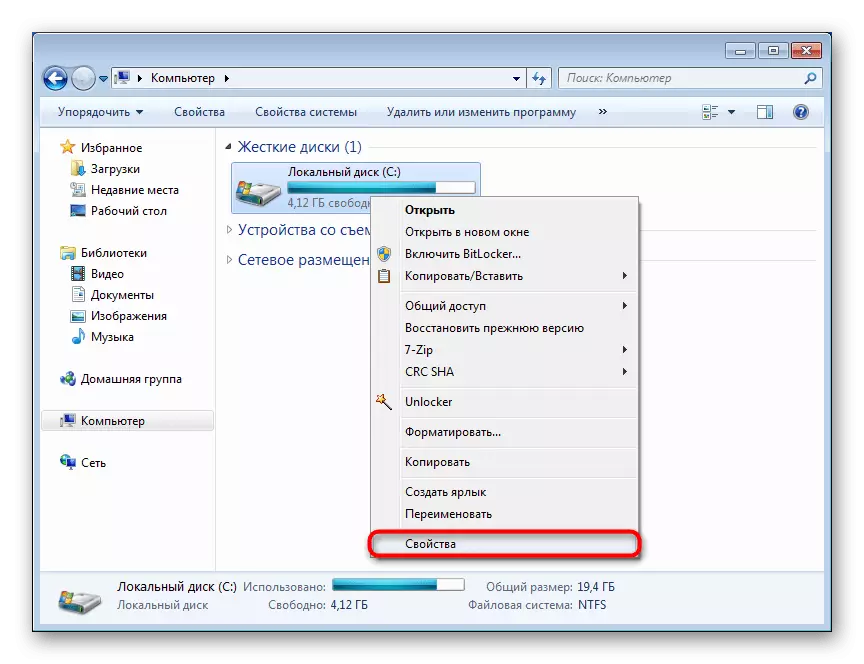
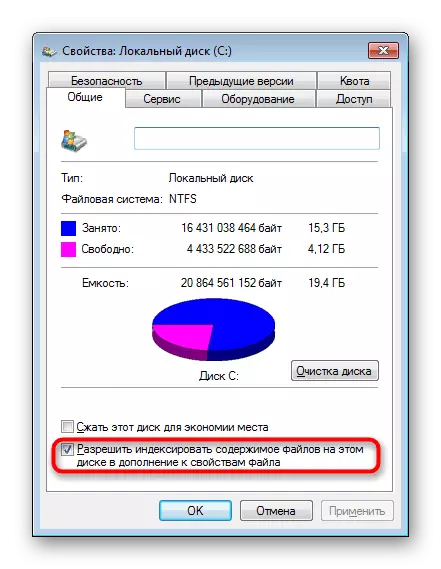
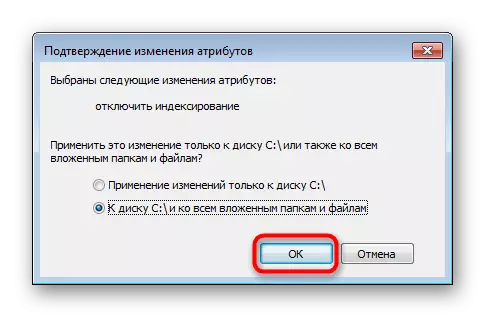
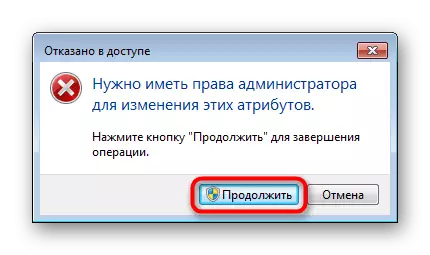


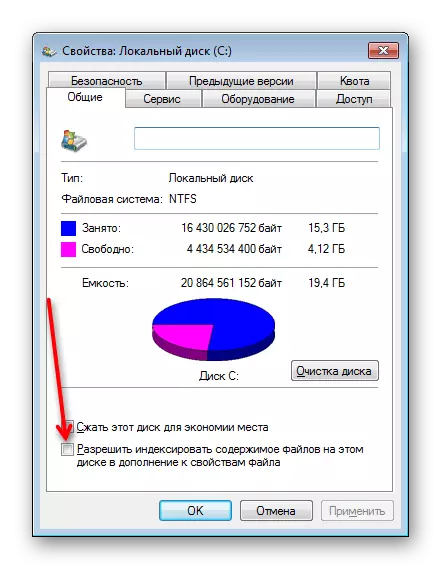
અન્ય ડ્રાઇવ્સ સાથે સમાન સૂચનાઓ પુનરાવર્તન કરો કે જેના માટે તમે અનુક્રમણિકા પ્રક્રિયાને અક્ષમ કરવા માંગો છો. તેને બિન-સિસ્ટમ માટે લોજિકલ અને ભૌતિક ડિસ્ક્સ માટે સરળ બનાવશે, કારણ કે ઉપર વર્ણવેલ સંખ્યાબંધ ભૂલો ખાલી ગેરહાજર રહેશે.
પગલું 3: "જોબ શેડ્યૂલર" માં કાર્યને અક્ષમ કરો
આ પગલું જરૂરી નથી, પરંતુ તે તે લોકો માટે ઉપયોગી થશે જે અનુક્રમણિકાને અક્ષમ કરી શકશે નહીં અને તે ફરીથી કાર્ય કરવાનું શરૂ કરે છે. મોટેભાગે, આ ગેરસમજ "જોબ શેડ્યૂલર" માં બાકીના કાર્ય સાથે સંકળાયેલું છે, જે તે મુજબ, તમારે ત્યાંથી ખાલી દૂર કરવાની જરૂર છે.
- વિન + આર કીઓને "ચલાવો" વિંડોમાં કૉલ કરો અને ત્યાં compmgmt.msc લખો, અને પછી એન્ટર અથવા ઠીક દબાવો.
- વૈકલ્પિક રીતે, "જોબ શેડ્યૂલર"> "ટાસ્ક પ્લાનર લાઇબ્રેરી"> "માઇક્રોસોફ્ટ"> "વિન્ડોઝ" ને ફેરવો. અહીં શેલ ફોલ્ડર શોધો, તેને એક ક્લિકથી પ્રકાશિત કરો. જમણી બાજુએ, "ઇન્ડેક્સેરોટોમેટિકમાઇન્મેટન્સ" કાર્ય સૂચિમાં છે કે કેમ તે તપાસો. તે શોધ અનુક્રમણિકાને અપડેટ કરવા માટે જવાબદાર છે, અને આ ક્રિયા થતી નથી, ફક્ત પીસીએમ પર ક્લિક કરો અને "અક્ષમ કરો" પસંદ કરો. તમે તેના બદલે તેને "કાઢી નાખો" પણ કરી શકો છો.
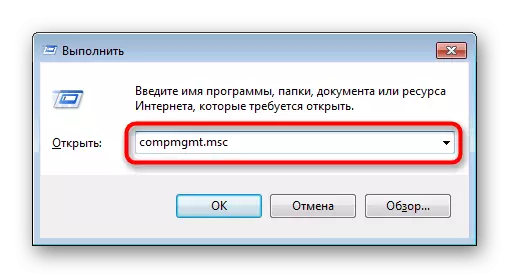
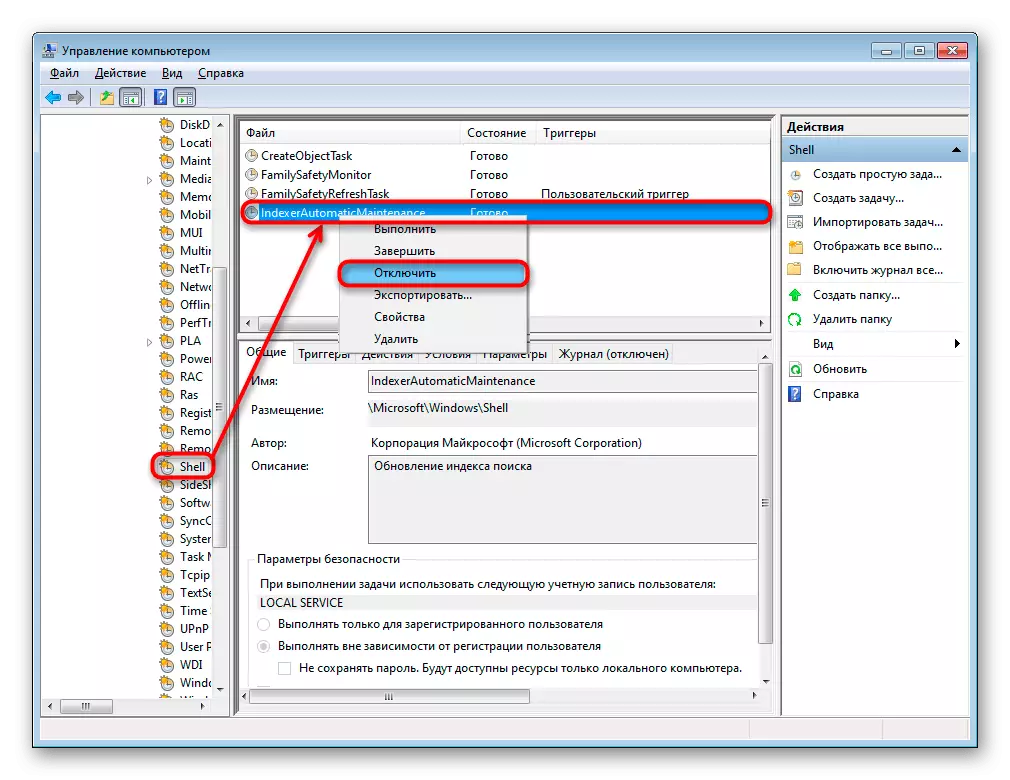
પગલું 4: ઈન્ડેક્સ ફાઇલ કાઢી નાખો
સામાન્ય રીતે ઇન્ડેક્સ ફાઇલ, જ્યાં સંપૂર્ણ આધાર શામેલ છે, જેના આધારે ઝડપી શોધ થાય છે, તે ઘણી જગ્યા પર કબજો લેતો નથી. જો કે, અનુક્રમિત ફોલ્ડર્સની સૂચિ મેન્યુઅલી વપરાશકર્તાઓ દ્વારા અથવા ફક્ત સ્ટાન્ડર્ડ ફોલ્ડર્સમાં સંગ્રહિત કરવામાં આવી હોય, તો વિવિધ ફાઇલો સંગ્રહિત કરવામાં આવી છે, તે ઇન્ડેક્સ ફાઇલના કદને અસર કરી શકશે નહીં. જો જરૂરી હોય તો તે કેટલી જગ્યા લે છે તે તપાસો અને કાઢી નાખો.
- સી સાથે જાઓ: \ પ્રોગ્રામડાટા \ માઇક્રોસોફ્ટ \ શોધ \ ડેટા \ એપ્લિકેશન્સ \ વિન્ડોઝ. જો તમને પ્રોગ્રામડાટા ફોલ્ડર દેખાતું નથી, તો તેનો અર્થ એ છે કે છુપાયેલા ફાઇલો અને ફોલ્ડર્સનું પ્રદર્શન સિસ્ટમમાં અક્ષમ છે. તમે નીચે આપેલા સૂચનો અનુસાર તેમને સક્ષમ કરી શકો છો.
વધુ વાંચો: વિન્ડોઝ 7 માં છુપાયેલા ફાઇલો અને ફોલ્ડર્સ કેવી રીતે બતાવવી
- ફોલ્ડરમાં "Windows.edb" ફાઇલને શોધો અને તેના કદને જુઓ. જો તે મોટો હોય અને તમે તેના દ્વારા કબજે કરેલી જગ્યાને મુક્ત કરવા માંગો છો, તો તેને "બાસ્કેટ" પર દૂર કરો અથવા પસંદ કરો અને Shift + ingrevocable દૂર કરવા માટે દાખલ કરો.
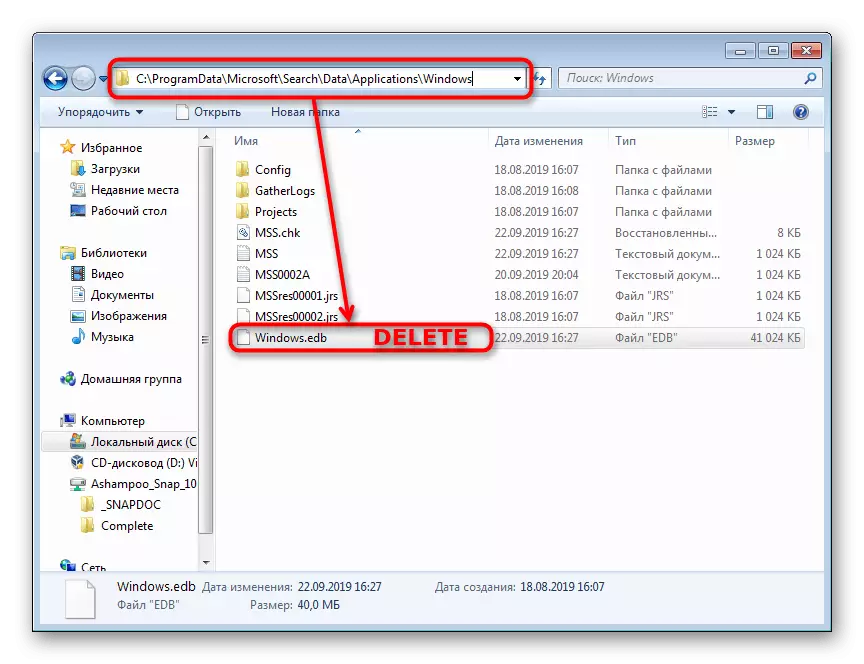
અમે "સાત" માં ઇન્ડેક્સિંગ ફંક્શનની સંપૂર્ણ શટડાઉનની સમીક્ષા કરી. ભૂલશો નહીં કે આ પ્રક્રિયા સંપૂર્ણપણે ફેરવી શકાય તેવું છે, અને તે સામાન્ય રીતે માનવામાં આવેલા પગલાંને એકદમ પ્રમાણમાં ફરીથી દેખાય છે, જે પરિમાણોના વિપરીત મૂલ્યોને સૂચવે છે (તે છે, તેમાં શામેલ છે અને ડિસ્કનેક્ટિંગ નથી).
